HL-1110
Preguntas frecuentes y Solución de problemas |
Active o desactive el modo de ahorro de tóner.
Puede ahorrar tóner con esta función. Cuando se activa el Modo de ahorro de tóner, la impresión aparece más clara.
Siga los pasos que se indican a continuación para cambiar la configuración:
-
No se recomienda el modo de ahorro de tóner para imprimir imágenes fotográficas o en escala de grises.
- El modo de ahorro de tóner no está disponible cuando se selecciona Fino para Calidad de impresión o HQ 1200 para Resolución.
(Controlador de impresora de Windows)
NOTA: Los pasos y las pantallas pueden variar en función del sistema operativo.
-
Abra Preferencias de impresión. (Haga clic aquí para ver cómo abrir Preferencias de impresión.)
-
Haga clic en la ficha Avanzadas .
-
Active o desactive la casilla de verificación Modo de ahorro de tóner .
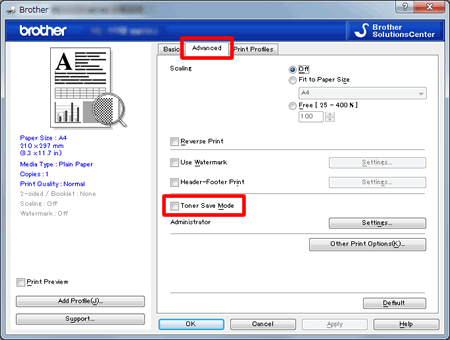
- Haga clic en Aceptar.
(Controlador de impresora CUPS para Mac OS X)
NOTA: Los pasos y las pantallas pueden variar en función del sistema operativo utilizado.
(mac®OS 13 o posterior)
- Seleccione el comando de impresión en la aplicación.
- Desplácese y haga clic en la marca triangular Opciones de impresión en el menú de opciones de impresión.
- Haga clic en Valores de impresión.
- Haga clic en la marca triángulo Avanzado y, a continuación, seleccione Modo de ahorro de tóner en el cuadro de lista.
- Active o desactive la casilla de verificación Modo de ahorro de tóner .
- Haga clic en Imprimir.
(MacOS 12 o anterior)
- Seleccione el comando de impresión en la aplicación.
- SeleccioneValores de impresión en el menú emergente de opciones de impresión.
- Haga clic en la marca triángulo Avanzado y, a continuación, seleccione Modo de ahorro de tóner en el cuadro de lista.
- Active o desactive la casilla de verificación Modo de ahorro de tóner .
- Haga clic en Imprimir.
En el caso de que no haya obtenido una respuesta a su pregunta, compruebe las preguntas frecuentes adicionales.
En el caso de que necesite ayuda adicional, póngase en contacto con el servicio de atención al cliente de Brother:
Comentarios sobre el contenido
Con el fin de mejorar nuestro servicio de asistencia, facilite sus comentarios a continuación.
